DNS (Domain Name System) adalah suatu metode untuk mengkonversikan IP Address (Numerik : 192.168.1.1) suatu komputer kedalam suatu nama domain (Alphabetic). Contohnya Blog saya ini dengan Ip Address 216.239.36.21 bisa diakses oleh sobat dengan alamat Domain www.kangakbar.com atau kangakbar.com atau http://kangakbar.com
Disini saya mendapat tugas untuk dipraktekan pada latihan harian XI - TKJ SMK, Pada materinya DNS Server dibangun menggunakan Linux (Disini saya menggunakan Linux Debian 5, untuk ubuntu, centos,dll akan saya update nanti).
Pada materi ini siswa dituntut untuk bisa membangun dan mengkonfigurasikan DNS server pada Linux Server hingga Pengujian menggunakan perintah "nslookup" di server juga Clilent.
Saya menggunakan VMware yang sudah diinstal Sistem Operasi DEBIAN 5 didalamnya. Untuk caranya saya sudah pemudah hingga dapat dilakukan hanya dengan 5 menit Penginstallan, Konfigurasi, sampai pengujian selesai. Langsung saja kita Praktekan.
Sebelum Mengaktifkan VMware Pastikan anda sudah mengubah Network Adapter Menjadi Host Only agar nanti Client bisa terhubung dengan server.
1. Buka VMware
2. Klik Sistem Operasi yang akan digunakan (Debian 5)
3. Cari tulisan Network Adapter
3. Klik 2x Network Adapter
4. Ubah Jadi Host-Only
5. Power On Virtual Machine
1. nano /etc/network/interfaces
2. ubah menjadi seperti ini :
# The Primary Network Interface
auto eth0
iface eth0 inet static
address 192.168.100.1
netmask 255.255.255.0
3. Save (CTRL+O > ENTER > CTRL+X)
/etc/init.d/networking restart
1. Masuk Ke Control Panel (Baca : Cara Cepat masuk ke Control Panel)
2. Network and Internet
3. Network and Sharing Center
4. Change Adapter
5. Klik 2x pada VMware Network Adapter VMnet1
6. Properties
7. Klik 2x Internet Protocol Version 4 (TCP/IPV4)
8. Setting menjadi
Use the following ip address:
IP Address: 192.168.100.2
Subnet Mask: 255.255.255.0
Default Gateway: 192.168.100.1
Use the followeing DNS server Addresses:
Preferred DNS Server: 192.168.100.1
Alternate DNs Server: . . .
9. ok > ok
Ketikan Perintah ;
apt-get install bind9
1. Masuk Ke direktori /etc/bind
cd /etc/bind
2. Membuat Zona Domain
nano named.conf
3. ubah menjadi seperti berikut :
4. Ketik : cp db.local db.kangakbar
nano db.kangakbar
5. Ubah menjadi :
6. Ketik : cp db.127 db.192
nano db.192
7. Ubah Menjadi :
8. Terakhir, masuk ke konfigurasi resolv
nano /etc/resolv.conf
9. Ubah menjadi :
10. Restart :
/etc/init.d/bind9 restart
Setelah melakukan langkah ke 10. dipastikan semua beres. anda telah berhasil membuat, mengistal, dan konfigurasi DNS. Sekarang bagian pengujian.
nslookup kangakbar.com
nslookup www.kangakbar.com
nslookup kangakbar.com
nslookup www.kangakbar.com
Terkadang dalam beberapa percobaan terjadi kesalahan. kesalahan yang sering terjadi adalah dari Penulisan yang salah, Firewall, perbedaan ip address (pada saat konfigurasi), ataupun perbedaan domain (saat konfigurasi).
**server can't find debian.edu.debian.edu: SERVFAIL.
atau
**server can't find kangakbar.com.kangakbar.com: SERVFAIL.
Kesalahan diatas biasanya terjadi kesalahan penulisan di named.conf atau db.debian atau db.kangakbar atau db.192. Namun jika pada saat anda nslookup IP berhasil, artinya ada kesalahan di db.192 dan db.debian atau db.kangakbar. Jika kesalahan pada nama domain yang tidak muncul maka kesalahan ada di resolv.conf
Pemecahan Masalah :
1. Periksa named.conf
nano /etc/bind/named.conf
2. Periksa db.debian atau db.kangakbar
nano /etc/bind/db.debian
nano /etc/bind/db.kangakbar
3. Periksa db.192
nano /etc/bind/db.192
4. Periksa resolv.conf
nano /etc/resolv.conf
5. Periksa Ip address sever dan cilent
nano /etc/network/interfaces
6. Restart Ip addres server
/etc/init.d/networking restart
7. Restart DNS
/etc/init.d/bind9 restart
8. Matikan Firewall
9. Restart VMware yang digunakan
klik icon mirip reload (Panah) di sebelah kanan icon start
atau
1. Klik kanan pada TAB VMware yang berjalan
2. Klik Reset
atau
1. Power Off Virtual Manchine
2. Power On Virtual Manchine
Cara yang paling ampuh adalah nomor 9, sudah saya buktikan. Sekian cara konfigurasi dns server di debian, cara lengkap, cepat, dan mudah mengistall, konfigurasi dns server debian 7, konfigurasi dns server debian 6, konfigurasi dns server debian 5, dan pengujian DNS Server menggunakan Linux Debian dengan perantara Software VMware.
 |
| Hasil DNS Server |
Disini saya mendapat tugas untuk dipraktekan pada latihan harian XI - TKJ SMK, Pada materinya DNS Server dibangun menggunakan Linux (Disini saya menggunakan Linux Debian 5, untuk ubuntu, centos,dll akan saya update nanti).
Pada materi ini siswa dituntut untuk bisa membangun dan mengkonfigurasikan DNS server pada Linux Server hingga Pengujian menggunakan perintah "nslookup" di server juga Clilent.
Saya menggunakan VMware yang sudah diinstal Sistem Operasi DEBIAN 5 didalamnya. Untuk caranya saya sudah pemudah hingga dapat dilakukan hanya dengan 5 menit Penginstallan, Konfigurasi, sampai pengujian selesai. Langsung saja kita Praktekan.
Sebelum Mengaktifkan VMware Pastikan anda sudah mengubah Network Adapter Menjadi Host Only agar nanti Client bisa terhubung dengan server.
Persiapan
 |
| mengubah nat menjadi host only - kangakbar.com |
2. Klik Sistem Operasi yang akan digunakan (Debian 5)
3. Cari tulisan Network Adapter
3. Klik 2x Network Adapter
4. Ubah Jadi Host-Only
5. Power On Virtual Machine
Setting IP Address Server
Ketikan Perintah :1. nano /etc/network/interfaces
2. ubah menjadi seperti ini :
# The Primary Network Interface
auto eth0
iface eth0 inet static
address 192.168.100.1
netmask 255.255.255.0
3. Save (CTRL+O > ENTER > CTRL+X)
Restart Networking
Ketikan Perintah :/etc/init.d/networking restart
Setting IP Address Client (Windows)
1. Masuk Ke Control Panel (Baca : Cara Cepat masuk ke Control Panel)
2. Network and Internet
3. Network and Sharing Center
4. Change Adapter
5. Klik 2x pada VMware Network Adapter VMnet1
6. Properties
7. Klik 2x Internet Protocol Version 4 (TCP/IPV4)
8. Setting menjadi
 |
| Settingan Ip address client - kangakbar.com |
Use the following ip address:
IP Address: 192.168.100.2
Subnet Mask: 255.255.255.0
Default Gateway: 192.168.100.1
Use the followeing DNS server Addresses:
Preferred DNS Server: 192.168.100.1
Alternate DNs Server: . . .
9. ok > ok
A. Install DNS Server
Ketikan Perintah ;
apt-get install bind9
B. Konfigurasi
1. Masuk Ke direktori /etc/bind
cd /etc/bind
2. Membuat Zona Domain
nano named.conf
3. ubah menjadi seperti berikut :
 |
| konfigurasi dns named.conf - kangakbar.com |
4. Ketik : cp db.local db.kangakbar
nano db.kangakbar
5. Ubah menjadi :
 |
| konfigurasi dns db.kangakbar - kangakbar.com |
6. Ketik : cp db.127 db.192
nano db.192
7. Ubah Menjadi :
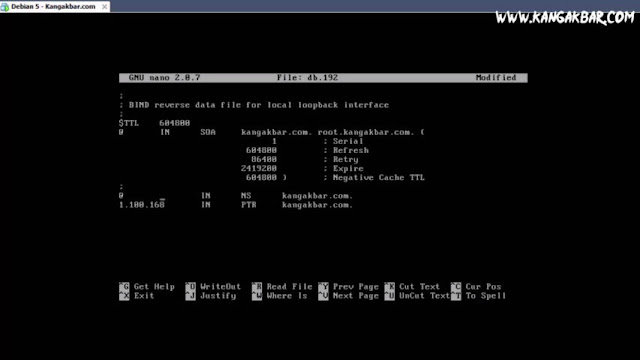 |
| konfigurasi dns db.192- kangakbar.com |
8. Terakhir, masuk ke konfigurasi resolv
nano /etc/resolv.conf
9. Ubah menjadi :
 |
| konfigurasi dns resolv.conf - kangakbar.com |
10. Restart :
/etc/init.d/bind9 restart
Setelah melakukan langkah ke 10. dipastikan semua beres. anda telah berhasil membuat, mengistal, dan konfigurasi DNS. Sekarang bagian pengujian.
 |
| pengujian dns nslookup - kangakbar.com |
Pengujian via Server
nslookup 192.168.100.1nslookup kangakbar.com
nslookup www.kangakbar.com
Pengujian via Client (CMD Windows)
nslookup 192.168.100.1nslookup kangakbar.com
nslookup www.kangakbar.com
Terkadang dalam beberapa percobaan terjadi kesalahan. kesalahan yang sering terjadi adalah dari Penulisan yang salah, Firewall, perbedaan ip address (pada saat konfigurasi), ataupun perbedaan domain (saat konfigurasi).
Pesan kesalahan yang paling sering muncul adalah :
**server can't find debian.edu.debian.edu: SERVFAIL.
atau
**server can't find kangakbar.com.kangakbar.com: SERVFAIL.
Kesalahan diatas biasanya terjadi kesalahan penulisan di named.conf atau db.debian atau db.kangakbar atau db.192. Namun jika pada saat anda nslookup IP berhasil, artinya ada kesalahan di db.192 dan db.debian atau db.kangakbar. Jika kesalahan pada nama domain yang tidak muncul maka kesalahan ada di resolv.conf
Pemecahan Masalah :
1. Periksa named.conf
nano /etc/bind/named.conf
2. Periksa db.debian atau db.kangakbar
nano /etc/bind/db.debian
nano /etc/bind/db.kangakbar
3. Periksa db.192
nano /etc/bind/db.192
4. Periksa resolv.conf
nano /etc/resolv.conf
5. Periksa Ip address sever dan cilent
nano /etc/network/interfaces
6. Restart Ip addres server
/etc/init.d/networking restart
7. Restart DNS
/etc/init.d/bind9 restart
8. Matikan Firewall
9. Restart VMware yang digunakan
klik icon mirip reload (Panah) di sebelah kanan icon start
atau
1. Klik kanan pada TAB VMware yang berjalan
2. Klik Reset
atau
1. Power Off Virtual Manchine
2. Power On Virtual Manchine
Cara yang paling ampuh adalah nomor 9, sudah saya buktikan. Sekian cara konfigurasi dns server di debian, cara lengkap, cepat, dan mudah mengistall, konfigurasi dns server debian 7, konfigurasi dns server debian 6, konfigurasi dns server debian 5, dan pengujian DNS Server menggunakan Linux Debian dengan perantara Software VMware.

